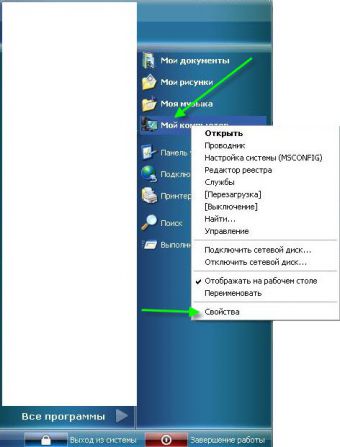Завершающим этапом установки операционной системы является инсталляция драйверов. Для пользователей новых версий Windows это не является чем-то сложным. Система самостоятельно найдет в Сети нужные файлы и установит их. Но тем, кто выбрал более старые модификации должны делать все вручную. То же в ряде случаев касается владельцев ноутбуков.
Разберемся, как определить какие драйвера необходимо установить.
Как понять, на какие комплектующие драйвера не установлены?
В случаях с большинством компонентов, пользователе сможет сам определить, что именно необходимо установить. Например, при неправильной работе видеокарты ухудшается качество изображения из снижения разрешение экрана и т.д. Подобных “сигналов” достаточно, чтобы обновить программное обеспечение.
Если компьютер не подает внятных “знаков”, но в целом его работа вызывает недовольство, найти причину можно самостоятельно. Обнаружить недостающие драйвера проще всего через диспетчер устройств. Зайти в него в разных версиях ОС Windows можно следующим образом:
Как узнать какие драйвера нужны на ноутбук (быстрый способ)
- для Windows 7 — нажать комбинацию Win+R, а затем набрать на клавиатуре devmgmt.msc;
- для Windows 8.1 и Windows 10 — набрать комбинацию клавиш Win+X и выбрать необходимый пункт из открывшегося списка.
Оборудование с недостающими драйверами будет обозначено желтыми треугольниками с восклицательными знаками.
В некоторых случаях операционная система дает оборудованию неопределенные имена, как например “Неизвестное устройство” или “Базовый видеоадаптер”. Это значит, что были установлены универсальные драйвера. Они сгодятся только временно пользования. Для корректной работы устройства лучше установить те компоненты, которые отвечают конкретной модели компьютера.
Как найти драйверы, которые нужно обновить?
В большинстве случаев необходимые файлы будут находиться в папке System32 driver. Извлекать или редактировать их пользователи не могут, так как это нарушило бы работу системы.
Действовать снова необходимо вручную. Для разных версий ОС пользователю нужно выполнить определенные шаги.
- Развернуть меню “Пуск”.
- Правой кнопкой мыши щелкнуть по “Компьютеру” и выбрать пункт “Свойства”.
- Перейти в “Диспетчер устройств”.
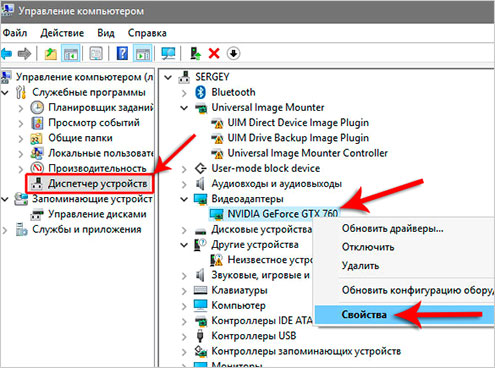
- Правой кнопкой мыши кликнуть по “Этому компьютеру”.
- Перейти в “Управление”, а затем в “Диспетчер устройств”, выбрав его в развернувшемся меню.
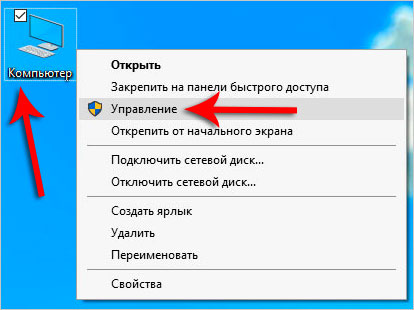
Дальнейшие действия будут одинаковыми для пользователей обеих версий OS Windows. Программы, которые необходимо обновить все также будут отмечены предупредительным знаком. Необходимо выбрать такой файл, дважды кликнуть по нему левой кнопкой мыши и в открывшемся окошке выбрать “Драйвер”, а затем “Обновить”.
Программы, в использовании которых, пользователь больше не нуждается, можно удалить. А неисправные файлы, обновить которые не удалось желательно переустановить.
Windows 10. Как настроить, установить драйвера и программы
Источник: www.winblog.ru
Узнаём, какие драйвера нужны на компьютер
Обычно современные версии Windows автоматически ищут и устанавливают нужные для корректной работы системы драйвера. Однако это происходит не всегда и не во всех случаях, поэтому у многих пользователей возникает закономерный вопрос, как узнать, какие драйвера нужны для корректной работы компьютера. В этой статье мы как раз попытаемся разобраться, как можно определить, какого драйвера недостаёт для нормальной работы всей операционной системы или какого-то её отдельного компонента.

Какие драйвера нужны для компьютера
Для каждого устройства, которое подключается к компьютеру нужно устанавливать специальный софт, правда, это в теории, так как бывает и так, что все необходимые драйвера уже по умолчанию установлены в системе. В случае со старыми операционными системами пользователю приходилось чуть ли не самостоятельно устанавливать каждый драйвер. В новых версиях Windows весь процесс происходит автоматически, правда, всё ещё остаются устройства для которых требуется ручной поиск и установка драйверов.
В ходе данной статьи рассмотрим, как можно выполнить самостоятельный поиск нужных драйверов и установить их.
Вариант 1: Официальный сайт производителя
Изначально вам нужно будет установить драйвера для всех основных плат на вашем компьютере – материнской, видеокарты, звуковых адаптеров и других устройств. Однако в «Диспетчере устройств» может быть указано, что драйвера для указанного оборудования не требуются либо же, что данное оборудование не распознано.
В таком случае лучше всего выполнить установку оригинального ПО с официального сайта производителя и установить их вручную. В качестве примера рассмотрим, как это делать для основных компонентов компьютера. Эта же инструкция может быть применима и к другим компонентам системы:
-
Изначально запустите «Командную строку». С её помощью вам нужно будет узнать конкретную модель материнской платы. Вам необязательно запускать её от имени администратора. Воспользуйтесь комбинацией клавиш Win+R и в эту строку введите команду cmd.
Нажмите на «Ок» или Enter для применения команды.




Как видите, особых трудностей в поиске драйверов для материнской платы нет. Однако инструкция, например, для видеокарты может несколько отличаться. Давайте её рассмотрим более подробно:
-
Для начала вам требуется получить исчерпывающую информацию по вашей видеокарте. Это можно сделать, вызвав строку «Выполнить». Делается это с помощью комбинаций клавиш Win+R. Здесь пропишите значение dxdiag и нажмите на клавишу Enter для его применения.


- AMD;
- nVidia;
- Intel.
Когда вы закончите с установкой драйверов для основных компонентов, снова откройте «Диспетчер устройств». Сделать это можно, воспользовавшись комбинацией клавиш Win+R и введя в появившейся строке команду devmgmt.msc. Нажмите Enter для применения.
В интерфейсе «Диспетчера устройств» ни в одной ветке не должно быть «Неопознанных устройств». Если таковые имеются, то значит, что для какого-то компонента ПК вы не скачали нужных драйверов. Если же таких компонентов нет, то значит, что вы скачали и установили все требуемые драйвера.
Вариант 2: Программы для автоматического обновления
Специально для тех случаев, когда поиск нужных драйверов вручную невозможен или трудновыполним, предусмотрены специальные программы, позволяющие найти нужные «дрова». Здесь помимо того, что производится поиск по подключённым к компьютеру устройствам, происходит установка нужных драйверов. Как правило, всё это делается в автоматическом режиме, правда, есть исключения, так как всё зависит от конкретной программы.
Сегодня представлено множество утилит, с помощью которых можно обновить драйвера на компьютере в автоматическом режиме. Самое популярное решение – DriverPack Solution, именно его мы и рассмотрим в рамках данной статьи:
-
Перейдите на официальный сайт разработчика. Здесь вам нужно будет воспользоваться кнопкой «Установить все необходимые драйверы».




Как видите, с помощью специальных программ по установке драйверов вы легко найдёте недостающие или необновлённые ранее компоненты. Также не составит особого труда исправить ситуацию.
Вариант 3: Поиск по ID-оборудования
Этот вариант заключается в использовании специальных сервисов, которые ищут нужные драйвера по уникальному идентификатору оборудования, который по умолчанию присваивается все подключаемым компонентам системы.
У нас на сайте уже есть статья, где подробно рассказывается о поиске и установке драйверов с помощью ID-оборудования: Как найти и установить драйвера по ID-оборудования
Здесь мы только рассмотрим основные действия вкратце. Для более подробного ознакомления перейдите по ссылке выше.
Изначально вам требуется узнать сам идентификатор оборудования. Делается это следующим образом:
- Изначально требуется открыть «Диспетчер устройств». Он вызывается следующим образом: воспользуйтесь комбинацией клавиш Win+R и введите в строку команду dxdiag и примените её.
- В «Диспетчере устройств» найдите ветку «Другие устройства» или «Неопознанные устройства». Раскройте эту ветку.
- Нажмите правой кнопкой мыши по неопознанному устройству. Из контекстного меню выберите пункт «Свойства».
- В окне «Свойства» перейдите во вкладку «Сведения». Там нужно в строке «Свойство» выбрать вариант «ИД оборудования».

Теперь по одному из этих идентификаторов вам нужно найти драйвер с помощью онлайн-сервисов. В интернете представлено несколько ресурсов, с помощью которых вы можете это сделать. Рассмотрим в качестве примера DevID:
- Для начала перейдите на указанный сервис.
- В поисковую строку введите ранее скопированный идентификатор оборудования. Нажмите на кнопку «Искать».
- Среди результатов вы увидите все обнаруженные драйвера для конкретного устройства. Для удобства результаты выдачи разбиты на вкладки с операционными системами. Выберите подходящую вам и перейдите в неё.
- Здесь воспользуйтесь иконкой дискеты для скачивания нужного вам драйвера.

Расписывать сам процесс установки «дров» не имеет смысла, так как он будет отличаться для каждого конкретного устройства. Однако в большинстве случаев, вам нужно просто следовать инструкции, которую предоставляет сам установщик.
Вариант 4: Обновление в ручном режиме
К сожалению, данный вариант не может похвастаться высокой эффективностью, так как в противном случае операционная система давно бы уже самостоятельно «поставила» всё необходимое. Однако в определённых случаях он может помочь. Специально для таких случаев рассмотрим инструкцию для этого варианта подробно:
- Откройте любым удобным способом «Диспетчер устройств». Подробно о том, как это можно сделать было написано в инструкциях выше.
- В интерфейсе «Диспетчера устройств» найдите ветку «Другие устройства» и там выберите пункт «Неизвестное устройство». Нажмите по нему правой кнопкой мыши. Из контекстного меню перейдите по пункту «Обновить драйверы».


С помощью рассмотренных в статье вариантов, вы можете без проблем определить, для каких устройств, подключённых к вашему компьютеру, требуется выполнить установку драйверов. Если окажется так, что для каких-то из них всё же нужно выполнить установку, то вы сможете это сделать без проблем.
Если у вас остались вопросы по теме статьи или вы бы хотели что-нибудь добавить к уже написанному, оставьте свой комментарий внизу. Если материал оказался полезным, то поделитесь им с другими пользователями в социальных сетях.
Источник: public-pc.com
Как определить, какие драйвера нужны
Если под рукой не оказалось диска с подходящими драйверами, можно использовать специальное программное обеспечение или воспользоваться соответствующим интернет ресурсом.Следуйте инструкции варианта, при котором можно найти драйвера даже для не определяемых системой устройств.
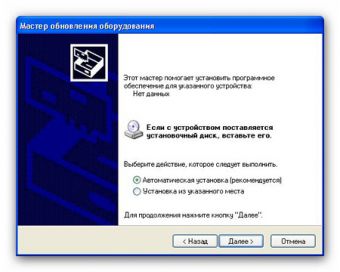
Статьи по теме:
- Как определить, какие драйвера нужны
- Как узнать, какие нужны драйвера на звук
- Как узнать какой нужен драйвер для видеокарты
Инструкция
Откройте «Главное меню». Нажмите правую кнопку мышки на значке «Мой компьютер». Выберите пункт «Свойства».
Появится окно «Свойства системы». Во вкладке «Оборудование», нажмите кнопку «Диспетчер устройств».
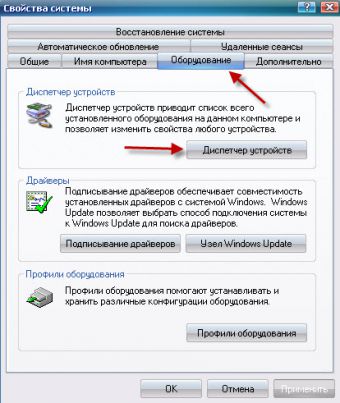
В «Диспетчере устройств» выберите устройство, драйвера которого нужно определить, например видеокарту. В панели управления нажмите на кнопку «Отобразить окно свойств».
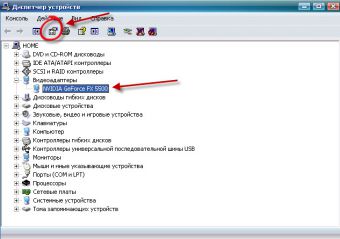
В открывшемся окне перейдите во вкладку «Сведения». В выпадающем списке выберите пункт «Код экземпляра устройства». В нижней части окна вы увидите длинный набор символов, запишите его на лист бумаги.
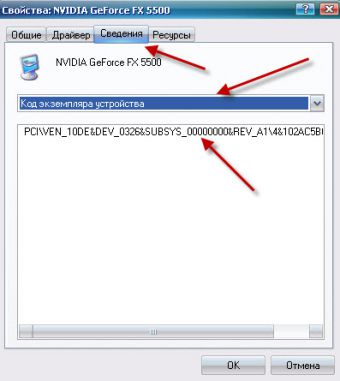
Далее, откройте сайт devid.info. В строке поиска введите выписанный код устройства и нажмите на кнопку «Искать». В результате будет выдан список всех подходящих драйверов.
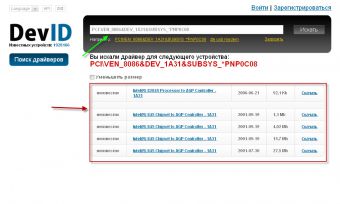
- devid.info
Совет полезен?
Статьи по теме:
- Как проверить, все ли драйверы установлены
- Как проверить драйверы на компьютере
- Как найти подходящий драйвер
Добавить комментарий к статье
Похожие советы
- Как найти драйвер в системе
- Как посмотреть версию драйверов для видеокарты
- Как определить драйвер
- Как определить нужный драйвер
- Как определить, какой драйвер нужен на видеокарту
- Как узнать, какие дрова мне нужны
- Как узнать, какие видеодрайверы нужны
- Как найти новый драйвер
- Как узнать, каких драйверов не хватает
- Как узнать какой звуковой драйвер нужен
- Как узнать, какие драйвера нужны на звуковую карту
- Как подобрать драйвера
- Как узнать, какие драйверы устанавливать по видеокарте
- Как подобрать драйвер к ноутбуку
- Как найти драйверы для ноутбука
- Какие драйвера нужны при установке windows
- Как найти драйвер для видеокарты
- Как узнать драйвер видеокарты
- Как узнать версию драйвера видеокарты
- Как подобрать звуковые драйвера
- Как узнать, какие драйвера нужны
- Как найти в интернете драйвер
- Как узнать, какой нужен драйвер для сетевой карты
- Как найти и установить драйвер
Источник: www.kakprosto.ru